При помощи ПК
Рассмотрим доступные способы.
USB
При подключении телефона на Андроиде к компьютеру устройство отображается как съемный носитель, на который можно записать информацию как на обычную флешку. Сначала нужно скачать любимую музыку на ПК из ВКонтакте или с других сайтов, используя браузер. Затем потребуется:
Подключить смартфон к ноутбуку или компьютеру через USB-кабель. Выделить песни с ПК, которые надо скинуть на телефон, при помощи мыши и нажать Ctrl + C.
Открыть подходящую папку на внутренней памяти или SD-карте мобильного (можно создать отдельный каталог «Музыка»). Нажать на клавиатуре Ctrl + V, чтобы передать треки с компьютера на телефон.
Дождаться завершения копирования файлов и отсоединить устройство от USB-кабеля.
Облачные сервисы
Чтобы передать музыку с компа на телефон через облако, понадобится (на примере Mail.ru):
Скопировать музыку с компьютера, перетащив файлы в браузер при помощи мыши.
Установить из Play Market и запустить приложение «Облако Mail.ru» на телефоне.
Перейти в раздел «Файлы» — там можно увидеть композиции, скопированные ранее с ПК. Нажать на значок в виде 3 точек напротив названия песни и кликнуть «Сохранить в…».
Указать папку на смартфоне для закачки музыки и дважды нажать «Выбрать».
Если не выходить из аккаунта облачного сервиса на компьютере и телефоне, в следующий раз авторизация не потребуется, и передать файлы получится намного быстрее.
Онлайн сервисы
Сайты, доступные как с ПК, так и мобильных устройств через браузер. Чтобы ими воспользоваться, найдите страницу сервиса по названию с помощью поисковой страницы обозревателя.
Сервис DownloadMusicVK отказался предоставить список песен при открытом профиле и полном доступе к аудио.
Music 7s
Чтобы проект открывал песни:
- Откройте официальное приложение VK. Перейдите в профиль.
- Разверните меню «Еще».
- Снизу выберите «Настройки».
- Войдите в «Приватность».
- В пункте «Кто видит список моих аудиозаписей» поставьте «Все пользователи».
Следующий шаг:
- Вернитесь на вкладку с личной страницей.
- Зажмите палец на ID сверху и выберите «Копировать».
- Откройте сайт сервиса.
- Вставьте ссылку на страницу в форму и жмите «Получить список песен».
- Появится перечень треков, которые можно прослушать и загрузить, тапнув по иконке скачивания.
- Сверху присутствует список друзей, чьи аудио будут доступны для прослушивания, если их аудиодорожки открыты для всех. Рядом есть выбор плейлистов, созданных пользователем.
KissVK
Этот проект работает следующим образом:
- Откройте сайт и тапните по «Войти и скачать музыку».
- Введите данные учетной записи и разрешите доступ сервиса к странице.
- Появится перечень треков, добавленных в аудиозаписи. Тапните на загрузку рядом с композицией для скачивания.
Прослушивать аудиокомпозицию перед скачиванием нельзя, зато доступен поиск по исполнителю.
Как заменить мелодию на звонке стандартными средствами Android
В смартфоне по умолчанию вшит определенный набор рингтонов. Чтобы выбрать другой, необходимо сделать следующее:
- Открыть настройки устройства.
- Найти раздел «Звук».
- Для операционных систем ранних версий (4.Х и более старых) нужно нажать на кнопку параметров (шестеренка).
- На телефонах с чистым Андроидом и оболочкой MIUI выбрать пункт «Рингтон». В Huawei и Honor — «Мелодия вызова».
- Если всплывает окно, предлагающее выбрать программу, при помощи которой найти аудио для установки на звонок, то необходимо нажать «Хранилище мультимедиа». Это папка со стандартными мелодиями.
- Последний шаг — выбрать рингтон. Чтобы установить стандартный звук, нужно найти пункт с надписью «по умолчанию» в скобках.
Обратите внимание. Руководство не указывает точное расположение параметров, потому что названия опций отличаются на устройствах от разных производителей
Например, смартфоны с оболочкой MIUI и EMUI имеют разные интерфейсы. То же касается чистой операционной системы (официальной или взломанной). Но суть настроек не меняется. Рекомендуется искать похожие пункты.
В пиратских прошивках и версиях OS ниже 4.4.х часто всплывает ошибка, при выборе хранилища мультимедиа. Решение — использовать файловый менеджер. Стандартные рингтоны находятся в папке «ringtones» по следующей директории: «/system/media/». Файлы по этому пути системные, поэтому скрыты по умолчанию. Для просмотра рекомендуется использовать кастомный проводник, требующий рут-права. Для установки мелодии понадобится зайти в папку, удерживать палец на выбранном рингтоне и нажать соответствующую опцию.
Похожие ошибки появляются из-за противоречий в коде системы. К примеру, при использовании устаревших программ для получения root-прав. Чтобы решить проблему навсегда, рекомендуется перепрошить Android-гаджет.
Беспроводная передача с помощью «AirDroid»
Если отсутствует удобный «USB-кабель»
для полноценного соединения, то пользователи могут использовать приложение«AirDroid» для передачи файлов между персональным компьютером и мобильным устройством с операционной системой«Android» .
Установите приложение на свое устройство «Android»
и зарегистрируйте учетную запись«AirDroid» (или войдите, используя личные учетные данные, если такая запись уже существует). Затем пользователям необходимо загрузить клиент«AirDroid» на свой персональный компьютер.
«AirDroid»
поддерживает операционные системы«Windows» и«MacOS» , а также обладает веб-интерфейсом, позволяющим загружать файлы с помощью веб-браузера. После загрузки клиента«AirDroid» на компьютер, войдите в систему с той же учетной записью«AirDroid» , что и на устройстве«Android» .
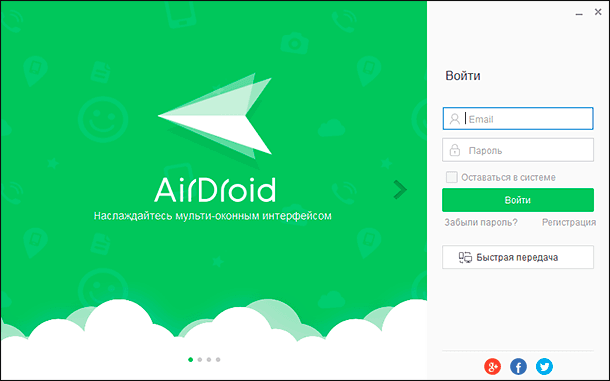
После синхронного входа в систему на обоих устройствах, пользователи должны увидеть свое мобильное устройство «Android»
в списке подключенных устройств раздела«Мои устройства» в окне приложения на персональном компьютере. Затем нажмите на кнопку«Файлы» в боковом меню и выберите внутреннюю память устройства или внешне подключаемую карту.
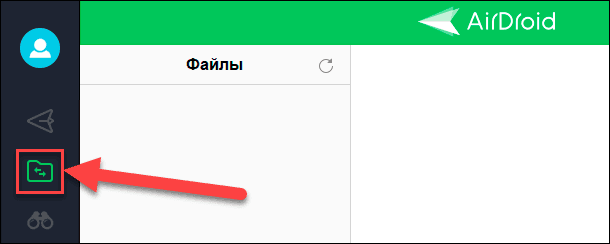
Потом щелкните правой кнопкой мыши по свободному пространству области папок и создайте новую папку, выбрав из всплывающего меню соответствующий раздел, ответственный за данную процедуру, и присвойте папке название, напрямую ассоциируемое с музыкальными композициями (например, «Музыка»
или«Музыкальная коллекция» ).
Теперь откройте «Проводник файлов Windows»
, выберите требуемые файлы (но не папки, если используете бесплатную версию приложения«AirDroid» ) и начните перетаскивать их в созданную папку.
«AirDroid»
загрузит отмеченные файлы на связанное мобильное устройство«Android» по беспроводной сети. Когда процесс передачи будет завершен, пользователи смогут получить к ним доступ в любом музыкальном приложении по своему выбору.
Как скачать музыку с ВК?
Лучше не пользоваться для этой цели мобильными приложениями. Они несут потенциальную угрозу для вашего профиля, способны украсть личные данные. Рекомендуем выполнить скачивание через ПК, воспользовавшись расширением Savefrom.net – https://ru.savefrom.net/user.php?vid=308#download.
Нужно:
- Скачать данное расширение.
- Подтвердить его интеграцию в браузер.
- Запустить расширение.
- Открыть ВК и перезагрузить страницу.
- Перейти в раздел «Музыка».
- Навести курсор на трек. Сбоку от него появится значок стрелочки для скачивания.
- Загруженную музыку можно перенести на смартфон по описанному ранее алгоритму.
С помощью расширения можно скачивать не только музыку с ВК, но и различный контент с разнообразных сервисов, в том числе видео с Ютуб. Рекомендуем вам поставить этот плагин в браузер, он определенно пригодится в дальнейшем.
Как поставить музыку на звонок Android
Есть три способа:
- Файловый менеджер;
- Настройки телефона;
- Встроенный ридер.
Используем настройки
Зайдите в меню общих настроек. Выбирать:
В Android 6 пункт меню называется Звуки и уведомления. Выбирать:
Откроются мелодии, установленные производителем устройства. Некоторые шаблоны в этом меню позволяют вам установить свою собственную песню. Для этого нажмите кнопку в виде знака «+».
Метод работает в операционной системе Android 5. На Android 8 перейдите в настройки «Звук» — «Дополнительные настройки» — «Рингтон» — «Медиа-хранилище».
Выберите песню:
Как установить музыку, если нужной песни нет в памяти телефона. Переместите аудиофайл в каталог рингтонов вашего телефона. Как это сделать? Подключите свой смартфон к ПК с помощью USB-кабеля. Откройте на рабочем столе папку «Мой компьютер». Отобразится значок подключенного телефона. Дважды щелкните по нему ЛКМ. 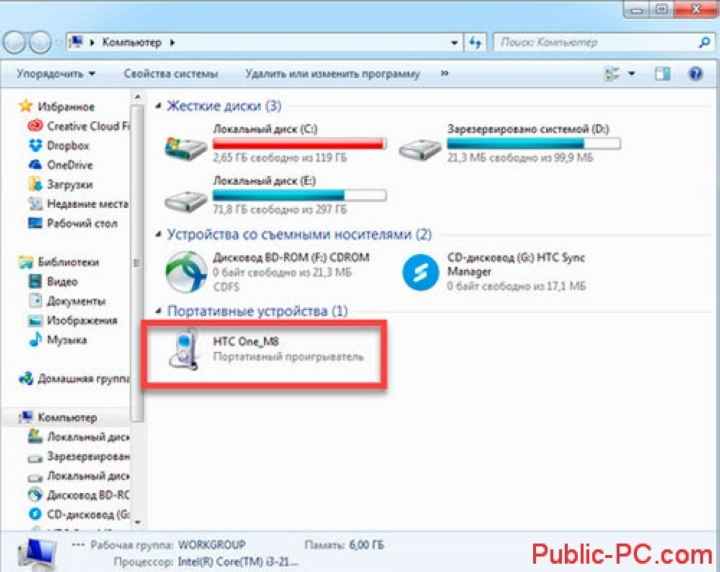
Найдите рингтоны в каталоге «Медиа». Переместите в него желаемый музыкальный файл. Перезагрузите свой смартфон. Отображается циферблат со списком мелодий звонка. Метод работает на ОС Android 7.
Файловый менеджер
Чтобы поставить песню на звонок, воспользуемся ES Explorer. Это универсальный способ. Работает на всех версиях операционной системы, особенно на Android 7. Приложение установит рингтон. В Android запускаем приложение, выбираем каталог с мелодией. 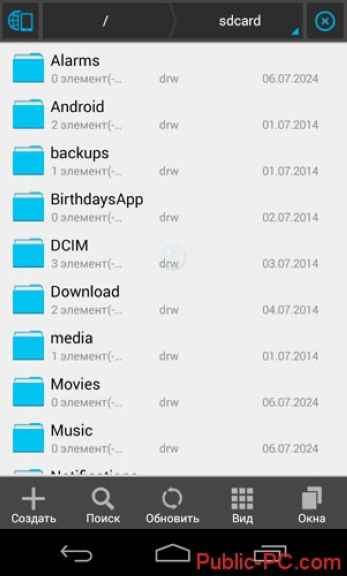
Если рингтон сохранен в облаке, таком как Google Диск, нажмите и удерживайте палец на рингтоне. Откроется дополнительное меню, в котором вы можете выбрать:
Выбирать:
Нажмите кнопку вверху справа в виде трех вертикальных точек. Щелкните Установить».
Встроенный проигрыватель
Чтобы установить мелодию звонка, откройте музыкальный проигрыватель. Выберите мелодию, хранящуюся в вашем телефоне. Держите ее нажатой, пока не появится меню. Выбирать:
Дальше: 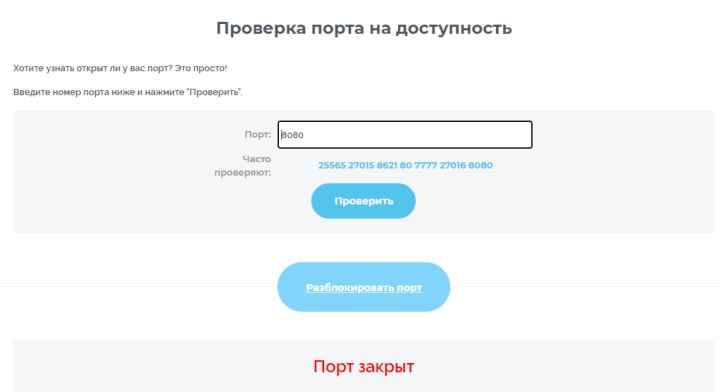
Google Music
И, хотя плеер от Google классический представитель стриминговых сервисов, обойти стороной такого гиганта невозможно, причем сразу по нескольким причинам. Именно тут обширнейшая коллекция произведений разных жанров и исполнителей, тут же притаился интерфейс, поддержка клипов, быстрая загрузка обложек и текста, наличие радиостанций с контентом, подстраивающимся под каждого слушателя, и минимальное количество рекламы, отвлекающей от процесса.
С загрузкой на Андроид тоже промашек не вышло. Стоит отметить отдельные песни или целые списки воспроизведения специальным значком, как сервис тут же найдет свободно пространство на внутренней или внешней памяти смартфона или планшета и сохранит искомое в подходящем формате. Процедура займет каких-то пять минут, а в результате – свободное воспроизведение треков даже без подключения к сети в любой точке планеты.
Использование возможностей системы
При покупке телефона или планшета необходимо сразу же приобрести и карту памяти. По умолчанию вся информация скачивается сразу во внутренний накопитель, но через настройки можно легко оформить автоматическое сохранение фотографий, видео и музыки на внешнюю карту, допустимый объем которой во многом зависит от разрешения операционных программ самого гаджета.
Не все устройства рассчитаны на установку накопителя больше 128 ГБ, поэтому надо внимательно прочитать инструкцию телефона, прежде чем совершать покупку. Внутреннее хранилище в этом случае будет открыто для приложений, но и его объема может быть недостаточно для большого количества желанных игр, которые «тяжелеют» в процессе совершенствования производителями, и необходимых утилит, облегчающих работу и организацию жизни.
Многое зависит от модификации гаджета, иногда такой простой способ доступен на высоко оснащенных устройствах. Прежде всего надо проверить, можно ли обойтись простыми действиями:
- указать путь сохранения информации на съемный носитель при загрузке из интернета;
- перекачать с внутренней карты установленные там утилиты на sd, войдя в нее через вкладку «управление приложениями»;
- загрузить необходимый софт на флешку через компьютер и сохранить на внешний носитель гаджета через USB.
Действия для версий Андроид 5.0 включительно
В старых версиях системы довольно просто разобраться с последовательностью действий и освободить внутреннюю память, улучшив скорость работы гаджета. Для этого достаточно войти в основные настройки и перейти к вкладке приложения, после чего выбрать пункт «перенести на SD носитель». Программа сама совершит перенос информации.
Дополнительные хранилища данных, такие как «галерея», «музыка» и приложения для чтения электронных книг, после сохранения на внешний носитель будут автоматически закачивать информацию на SD карту без дополнительных настроек. Таким образом, внутренний накопитель будет свободнее, что улучшит скорость работы устройства в целом.
Стоит учитывать, что особенности определенных игр и программ порой делают невозможным их перенос на внешний накопитель. Вот почему встроенные программы фирмы производителя не устанавливаются на SD, а их принудительный перенос может нарушить процессы внутри гаджета. Операционная система всегда предупреждает о такой возможности, поэтому не стоит опасаться сделать ошибку.
Сохранять приложения на карту памяти андроид от 4.2 и до 5 включительно довольно просто, если следовать следующему алгоритму:
- Зайти во вкладку «приложения» и выбрать раздел «загрузки», где находится весь инсталлированный ранее софт.
- Выбрать из списка программу для переноса и кликнуть на нее.
- Проверить доступ к данным и необходимое количество памяти.
- Кликнуть раздел «запись на SD», если таковой предусмотрен.
Объединение внешнего и внутреннего
Установить приложение на карту памяти android от пятой версии и выше потребует дополнительных действий, поскольку сама система поставлена иначе, чем в старых версиях, но зато имеется новая утилита — Adoptable Storage, позволяющая объединить внутренний и внешний накопители в единую базу данных.
При активации этой функции система гаджета сама посчитает общий объем памяти, исходя из параметров хранилищ и отобразит его на дисплее. Для того чтобы воспользоваться утилитой, нужно сделать следующее:
- отформатировать SD карту и скопировать с нее имеющиеся данные, если она использовалась ранее;
- вставить ее в устройство, и после сигнала о появлении нового девайса памяти нажать на «set up» (установка);
- выбрать из вариантов меню «use as internal storage» (использовать как внутреннее хранилище);
- подождать завершения процесса, который может занять продолжительное время, но по окончании новая информация будет по умолчанию идти на съемный SD, несмотря на объединение носителей памяти.
Иногда требуется срочно освободить оперативную память и сбросить все приложения, видео, музыку, фото на съемный диск. Это делается в несколько простых шагов:
- через «настройки» зайти в хранилище («storage»);
- прокрутить страницу вниз до надписи «отправить данные на карту памяти» («transfer data to SD card»);
- подтвердить свое желание и дать системе завершить процесс.
Без компьютера
Рассмотрим доступные варианты.
Мобильный браузер
В русскоязычном сегменте Интернета огромное количество сайтов, откуда можно закачать новые песни на смартфон. Сделать это позволяет мобильный браузер, установленный на устройстве по умолчанию. Пользователю нужно:
Перейти на один из предложенных сайтов в выдаче. Выбрать понравившуюся песню и нажать на кнопку загрузки (в виде стрелки вниз).
На следующей странице кликнуть «Скачать MP3». По окончании сохранения появится соответствующее уведомление. Нажав «Открыть», можно сразу перейти к прослушиванию трека.
По умолчанию песня скачивается в папку «Загрузки» («Download»).
Зайцев.нет
Помимо закачки через браузер, для записи музыки можно воспользоваться бесплатными приложениями для Андроида. Одна из самых популярных программ на русском языке — «Зайцев.нет», разработчик — Василий Растаргуев.
Установив приложение через Play Market и запустив его на смартфоне, следует:
Ввести в строку поиска запрос (имя любимого исполнителя, название песни) и кликнуть на значок в виде лупы. Нажать на кнопку в виде стрелки вниз напротив интересующей композиции, чтобы начать скачивание.
По завершении загрузки возле трека появится иконка в виде звезды. Теперь, нажав на название песни, можно ее прослушать.
Чтобы посмотреть и изменить папку для скачивания музыки через «Зайцев.нет», в приложении нужно кликнуть на значок в виде 3 полосок и перейти в раздел «Настройки».
Audiomack
Audiomack — отличная программа для тех, кто следит за зарубежными новинками из мира музыки. Чтобы сохранять песни на смартфон с ее помощью, необходимо:
Установить Audiomack через Play Market и запустить приложение на Андроиде.
Найти интересующие композиции, используя внутренний поиск (по категориям, жанрам, ключевым словам). Нажать на кнопку скачивания напротив понравившегося трека (значок в виде стрелки вниз).
Когда появится иконка в виде галочки, это будет значить, что песня сохранена на телефон. Для прослушивания треков следует перейти в раздел «My Library».
↑ Zk.fm — музыка и радио онлайн
 Zk.fm – музыкальные треки бесплатно для Андроид платформ. Крутая и удобная музыкальная программка, где любой пользователь сможет прослушивать любимые треки онлайн и скачать затем ее на свой смартфон. Слушайте любимые композициями и пополняйте свою музыкальную коллекцию свежими треками. Приложение поддерживает Фм-радио, которое активируется и запускается в считанные секунды. Треки разбиты по жанрам, а база ежедневно пополняется свежими новинками, так что вы всегда будете в курсе последних новинок.
Zk.fm – музыкальные треки бесплатно для Андроид платформ. Крутая и удобная музыкальная программка, где любой пользователь сможет прослушивать любимые треки онлайн и скачать затем ее на свой смартфон. Слушайте любимые композициями и пополняйте свою музыкальную коллекцию свежими треками. Приложение поддерживает Фм-радио, которое активируется и запускается в считанные секунды. Треки разбиты по жанрам, а база ежедневно пополняется свежими новинками, так что вы всегда будете в курсе последних новинок.
↑ Пользовательский интерфейс.
Внешне приложение выполнено в светло голубом и белом оттенках. Элементы управления схожи с аналоговыми приложениями-плеерами. Пользователю доступны все возможности программы и безграничная музыкальная фонотека всего мира. Вся музыка и функции программы доступны всем пользователям абсолютно бесплатно.
↑ Ключевые особенности программы:
- красивый пользовательский интерфейс и меню;
- встроенное ФМ-радио;
- жанровое разнообразие музыкальной фонотеки;
- функция скачивания любимых треков на смартфон.
Требуется Android:
5.0Русский интерфейс: ДаРазработчик: Beta Apps LLC/OMEGA XAPPS
Про
Скачивание музыки из Интернета
Скачать музыку из Интернета вы можете с помощью специальных приложений или напрямую, через браузер, установленный на мобильном устройстве.
Приложения для загрузки музыки
Для загрузки музыки в телефон существует ряд приложений (Zaicev.net, RYT и т.д.), доступных для скачивания в магазине для Android. Найти их вы сможете, набрав в поисковой строке Play Market фразу «Скачать музыку». Рассмотрим их принцип работы на примере Zaycev.net:
Шаг 1. Скачайте приложение «Zaycev.Net» из Play Market.
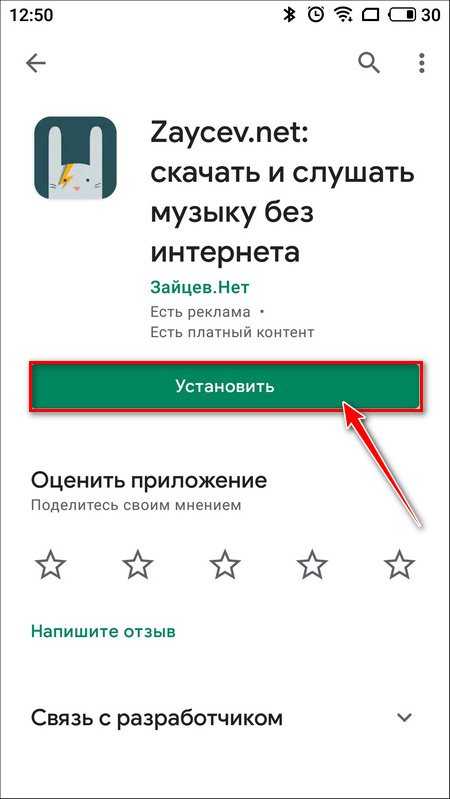
Шаг 2. Запустите приложение. На главной странице вы увидите наиболее часто скачиваемые треки.
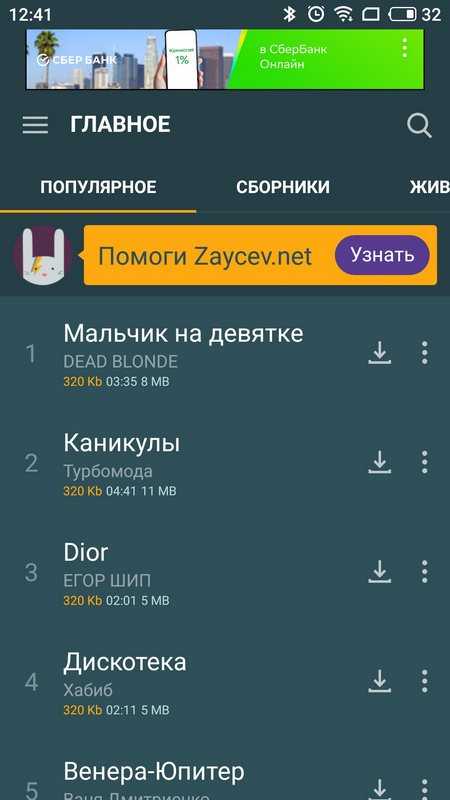
Шаг 3. Найдите музыку, которую желаете скачать. Вы можете воспользоваться строкой поиска, а также поискать треки среди новых или по жанрам.
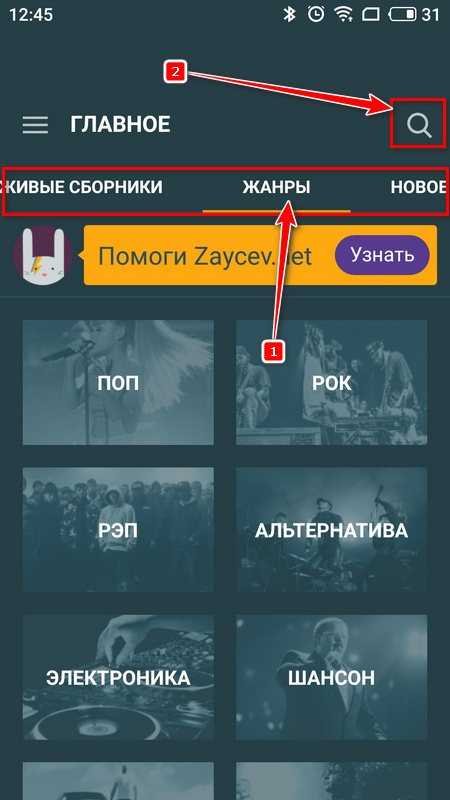
Шаг 4. Выбрав песню, нажмите на нее для прослушивания. Если это действительно желаемая композиция, нажмите на кнопку в виде стрелки вниз для загрузки.
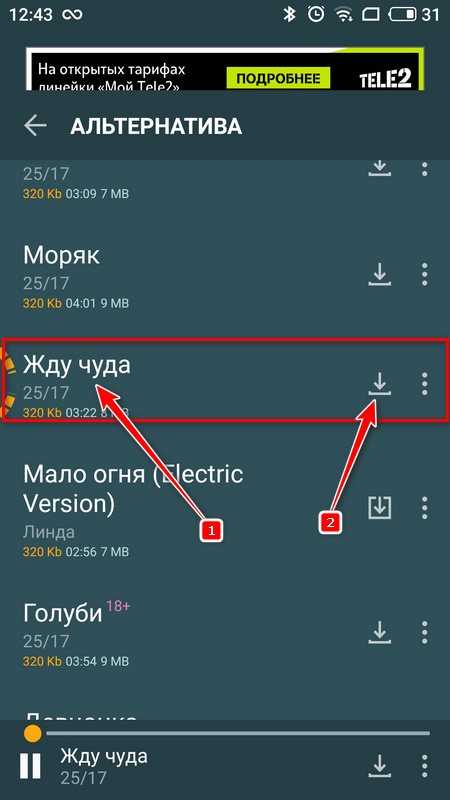
После завершения загрузки в панели уведомлений появится соответствующее оповещение. Скачанная песня по умолчанию находится в папке «Музыка» («Music») на телефоне, но вы можете выбрать другую в настройках приложения.
Похожим образом работают и другие мобильные приложения для загрузки музыки. Они удобны, но имеют существенный недостаток: в них можно найти только те композиции, которые есть в их базах. Если же ваш любимый трек в них отсутствует, то загрузить его не удастся. В таком случае стоит прибегнуть к следующему способу.
Скачивание музыки через браузер
Этот способ удобен тем, что не требует установки дополнительного ПО, а также позволяет скачать практически любую композицию.
Шаг 1. Откройте установленный на телефоне браузер и введите в поисковую строку фразу: ««название песни» скачать».
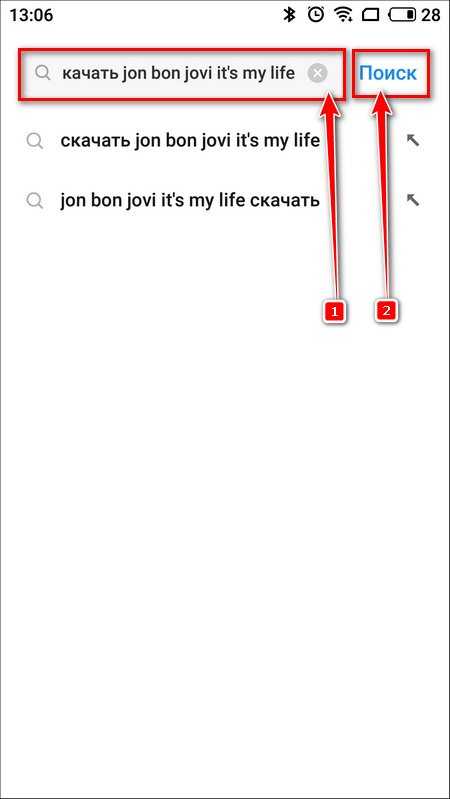
Шаг 2. На экране появится сайты, с которых можно скачать выбранный трек. Выберите подходящий и перейдите на него.
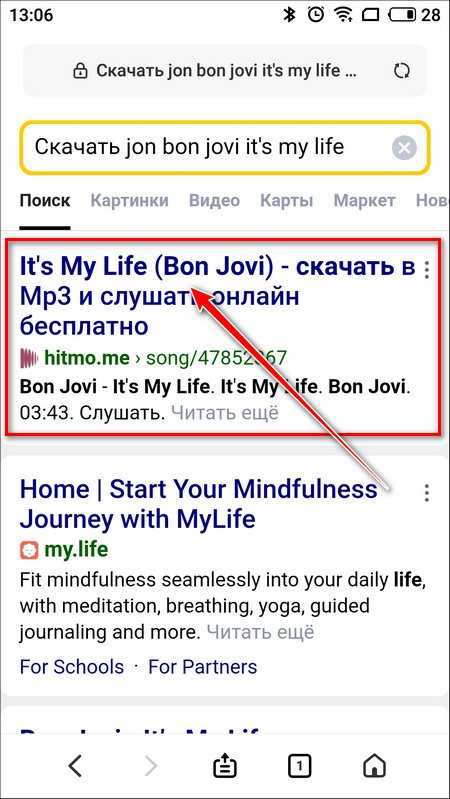
Шаг 3. Следуйте инструкции по скачиванию композиции на веб-ресурсе. Обычно нужно найти название трека на странице и напротив него нажать на кнопку «Скачать». После завершения композиция появится в папке «Загрузки».
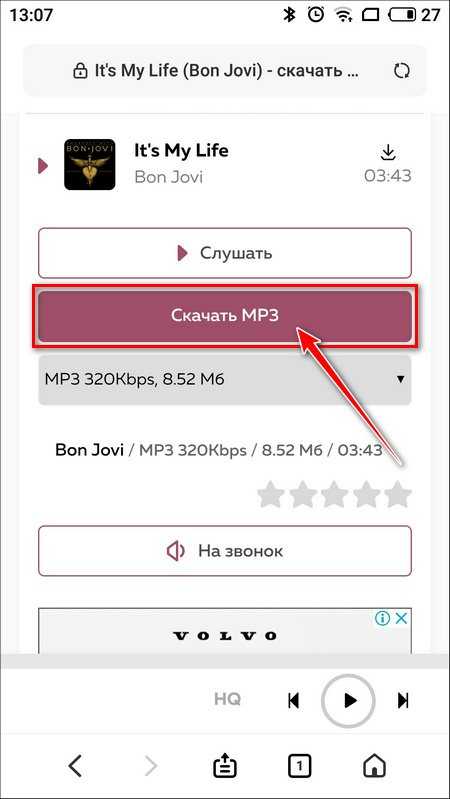
Обратите внимание, что формат загружаемого файла должен быть музыкальным – mp3, wav и т.д. Если же вы заметите, что на телефон будет скачан файл с расширением .exe или иным, не имеющим отношения к музыке, не стоит его загружать
Возможно, под его видом скрывается вирус или вредоносное ПО.
При скачивании музыки через браузер используйте только проверенные ресурсы. Это Zaycev.net, mp3party.net, myzuka.org и аналогичные. Не посещайте неизвестные и подозрительные сайты, т.к. на них существует риск скачать вредоносное ПО или заразить устройство вирусами.
Передача с помощью флэш-накопителя «USB»
Пользователи также могут использовать внешнее «USB»
хранилище данных на основе флэш-памяти для переноса музыкальных файлов с персонального компьютера на мобильное устройство. Для осуществления данной операции пользователям потребуется лишь наличие флэш-накопителя формата«USB-C» (если мобильное устройство«Android» использует данный тип«USB» ) или воспользоваться помощью специального переходного адаптера«USB-C OTG» («On The Go» ) для подключения стандартного носителя информации«USB» .
Внешний вид и формат внутреннего файлового менеджера мобильного устройства на базе разнообразных версий операционной системы «Android»
может отличаться, но, когда пользователи произведут подключение«USB-накопителя» к смартфону, на панели уведомлений будет предоставлена возможность просматривать и управлять содержимым подключенного носителя файлов. Если кнопки контроля не отображаются, то вручную откройте приложение диспетчера файлов своего устройства (или сначала загрузите его, например,«Asus File Manager» ) и с его помощью найдите«USB-накопитель» .
Большинство файловых менеджеров способны напрямую обеспечить процедуру перемещения пользовательских файлов или поддерживают стандартный процесс копирования, оставляя исходные файлы нетронутыми.
Например, в приложении «Samsung My Files»
пользователи могут выбрать отдельный файл или целую папку, расположенную в прикрепленном внешнем хранилище«USB» , а затем использовать кнопки управления«Переместить» или«Копировать» , представленные в соответствующем меню, для исполнения требуемого процесса.
Выберите музыкальные файлы (или конкретные папки, содержащие пользовательские композиции) и нажмите на соответствующие кнопки для запуска процедуры переноса или копирования. Затем перейдите с «USB-накопителя»
в каталог внутренней памяти устройства или установленной в телефоне«SD-карты» , и вставьте отмеченные элементы, завершив процедуру.
Теперь пользовательские музыкальные файлы будут сохранены на мобильном устройстве и полностью готовы к воспроизведению в любом музыкальном приложении по выбору.
С помощью ПК
С помощью компьютера и USB-кабеля или Bluetooth-технологии можно скачать музыку на любой смартфон, в том числе и Xiaomi:
- Выберите любой из сайтов, распространяющих музыку: это могут быть как официальные платные ресурсы, так и пиратские торрент-трекеры.
- Скачайте музыкальные файлы на ПК.
- Присоедините свой Xiaomi к компьютеру: старайтесь использовать оригинальный USB-кабель.
- При соединении начнется зарядка смартфона. Чтобы включить передачу файлов откройте шторку уведомлений на телефоне и выберите «Использование USB» — «Обмен файлами».
- Переместите всю скачанную музыку в любую папку на вашем смартфоне.
- Тоже самое можно сделать с помощью Bluetooth: включите технологию на телефоне и компьютере, проведите сопряжение и передайте файлы с ПК на Xiaomi.
Если компьютер не видит Xiaomi при подключении, включите отладку по USB («Настройки» — «Параметры разработчика»).
































